Cara Menggunakan Oppo Share ~ Oppo Share adalah salah satu aplikasi yang bisa kamu gunakan untuk berbagi file layaknya seperti bluetooth dan juga share it, bedanya kalau oppo share hanya bisa digunakan oleh pengguna oppo ke hp oppo. Seperti bluetooth, namun kecepatan transfer filenya lebih mirip dengan share it yakni memiliki kecepatan 100 kali lebih cepat jika dibandingkan dengan bluetooth dan infrared.
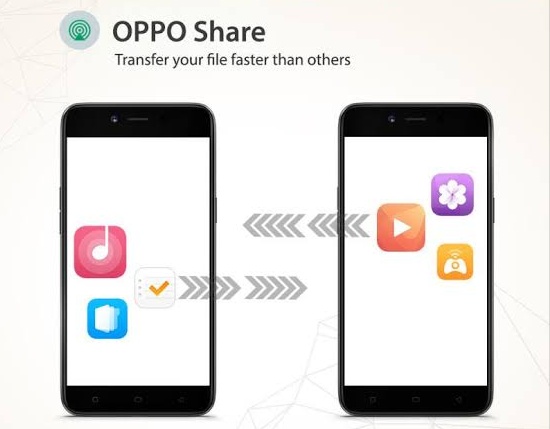 |
| Cara Menggunakan Oppo Share via https://twitter.com |
Kehadiran fitur oppo share ini sangat memberikan kemudahan kepada semua pengguna hp oppo untuk melengkapi kebutuhannya dalam hal kirim-mengirim data seperti foto, video, aplikasi, dan dokumen lainnya. Awalnya, oppo share hanya bisa dinikmati oleh Oppo yang sudah memiliki sistem operasi (OS) Android 7.1 Nougat dengan user interface (UI) ColorOS 3.1.
Berikut ini ialah hp oppo yang sudah bisa menikmati fitur aplikasi oppo share, antara lain: Oppo F1, Oppo F1s, Oppo F1 Plus, Oppo F5, Oppo F5 Youth, Oppo R7, Oppo A83, Oppo R7 Plus, Oppo R9s, Oppo R9 Plus, Oppo A71, dan beberapa tipe Oppo keluaran terbaru 2019, 2020.
Baca juga : Cara Mematikan dan Menghidupkan Hp Oppo (Restart) Semua Tipe
Cara Menggunakan Oppo Share – Mengirim dan Menerima File HP Oppo ke Oppo
Okeh, pada kesempatan ini, admin IlyasWeb Official’s akan membagikan cara mengirim dan menerima file menggunakan aplikasi oppo share. Untuk tutorial lengkapnya, silakan simak dibawah ini :
- Pertama, buka kunci hp oppo kamu.
- Kemudian buka status bar, dengan cara usap dari atas layar kebawah.
- Selanjutnya kamu akan melihat fitur-fitur seperti data seluler, hotspot wifi, bluetooth, airplane mode, rotasi layar otomatis, lokasi dan dibagian bawah ada oppo share. Klik saja tombol oppo share yang warnanya hijau tersebut.
- Silakan buka oppo share di hp kamu dan di hp yang akan menerima file yang kamu kirim (Aktifkan oppo share di 2 hp oppo tersebut).
- Silakan cari dan pilih file yang akan dikirimkan di galeri atau penyimpanan berkas, file tersebut bisa berupa musik, video, foto, aplikasi, dokumen, dan lain-lain.
- Selanjutnya, akan tampil pada status bar nama sambungan dari hp yang akan menerima file yang oppo share-nya aktif. Silakan pilih nama sambungan itu.
- Kemudian di hp oppo yang akan menerima file akan muncul notifikasi atau pemberitahuan pop up, kurang lebih tulisannya “apakah kamu ingin menerima file atau tidak?“. Silakan klik terima. Maka file tersebut akan di transfer langsung dengan kecepatan yang super, sehingga file akan langsung masuk.
- Selesai.
Baca juga :
- Cara Mematikan HP Oppo F9 // Oppo A3s // Oppo A5s
- Cara Mengubah Kuota Videomax Menjadi Kuota Flash Tanpa Aplikasi
- Solusi: HP Xiaomi Mati Total Tidak Bisa di Charge
- Cara Menggunakan Kamera Oppo A3s
- Setting APN Indosat // Setting APN Smartfren
- Cara Mengecek Nomor Indosat
- Font Picsay Pro: 3000+ Fonts Picsay Pro Lengkap Gratis Siap Download dan Cara Pemasangannya!
Catatan : Seringkali terjadi kamu akan dimintai password atau kode kata sandi untuk meng-enkripsi file yang tadi kamu terima. Namun, jika tidak ada kamu bisa langsung lewati saja atau skip. Selanjutnya kamu akan dibawa ke layar utama aplikasi oppo share.
Demikianlah tutorial Cara Menggunakan Oppo Share yang dapat admin sampaikan. Sekarang, kamu pasti sudah tahu kan bagaimana cara menggunakan aplikasi oppo share? Pasti dongs. Semoga bermanfaat dan jika ada pertanyaan seputar aplikasi oppo share, silakan tulis dikolom komentar!